2025-03-25 13:19:03来源:nipaoa 编辑:佚名
在使用word编辑文档时,自动编号功能虽然方便,但有时却会带来不必要的麻烦。当你不需要自动编号时,如何快速、有效地关闭这一功能呢?本文将为你介绍四种实用的方法,帮助你轻松应对word自动编号问题。
这是最简单、最直接的方法。当你输入完一段带有编号的内容并按下enter键换行时,word会自动为下一行添加编号。此时,你只需连续按两次enter键,word就会取消自动编号,并允许你手动输入新的内容或编号。这种方法适用于临时取消自动编号的情况。
如果你不小心按下了enter键,导致自动编号出现,但又不想连续按两次enter键,可以使用快捷键ctrl+z来撤销自动编号。此外,将光标放在带有编号的段落开头,按下“ctrl+shift+n”快捷键,也可以快速取消自动编号。这两种快捷键方法同样适用于临时取消自动编号,操作简便快捷。
在编辑过程中,如果需要临时取消某个段落的自动编号,可以选中该段落,然后在word的菜单栏中找到“开始”选项卡。点击“编号”按钮旁边的小箭头,在下拉菜单中选择“无”来取消编号。这种方法适用于需要精确控制编号取消范围的情况。如果你希望将一个段落的格式(包括取消编号)应用到另一个段落,可以使用格式刷功能。首先,选中一个没有编号且格式符合要求的段落,然后在“开始”选项卡中点击“格式刷”图标,接着用格式刷点击需要去掉编号的段落,编号就会被取消,且格式会与选中的段落一致。
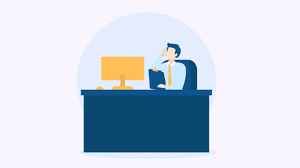
如果你希望永久关闭word的自动编号功能,可以通过word选项设置来实现。点击word左上角的“文件”选项,选择“选项”以打开word选项对话框。在“校对”选项卡中,点击“自动更正选项”按钮,选择“键入时自动套用格式”选项卡。然后取消勾选“自动编号列表”选项,点击“确定”按钮保存更改。这样设置后,word将不会自动为段落添加编号,除非你手动输入编号并启动自动编号功能。
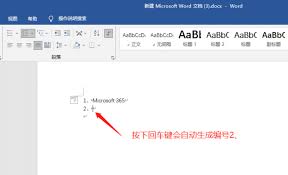
通过以上四种方法,你可以轻松地在word文档中取消自动编号,使文档的编辑更加灵活和高效。无论是临时取消还是永久关闭,都能找到适合自己的方法。希望这篇文章能帮助你更好地掌握word的使用技巧,提升工作效率。
Copyright 2024 www.meigaotou.com 【牛皮游戏】 版权所有 浙ICP备2024095705号-2